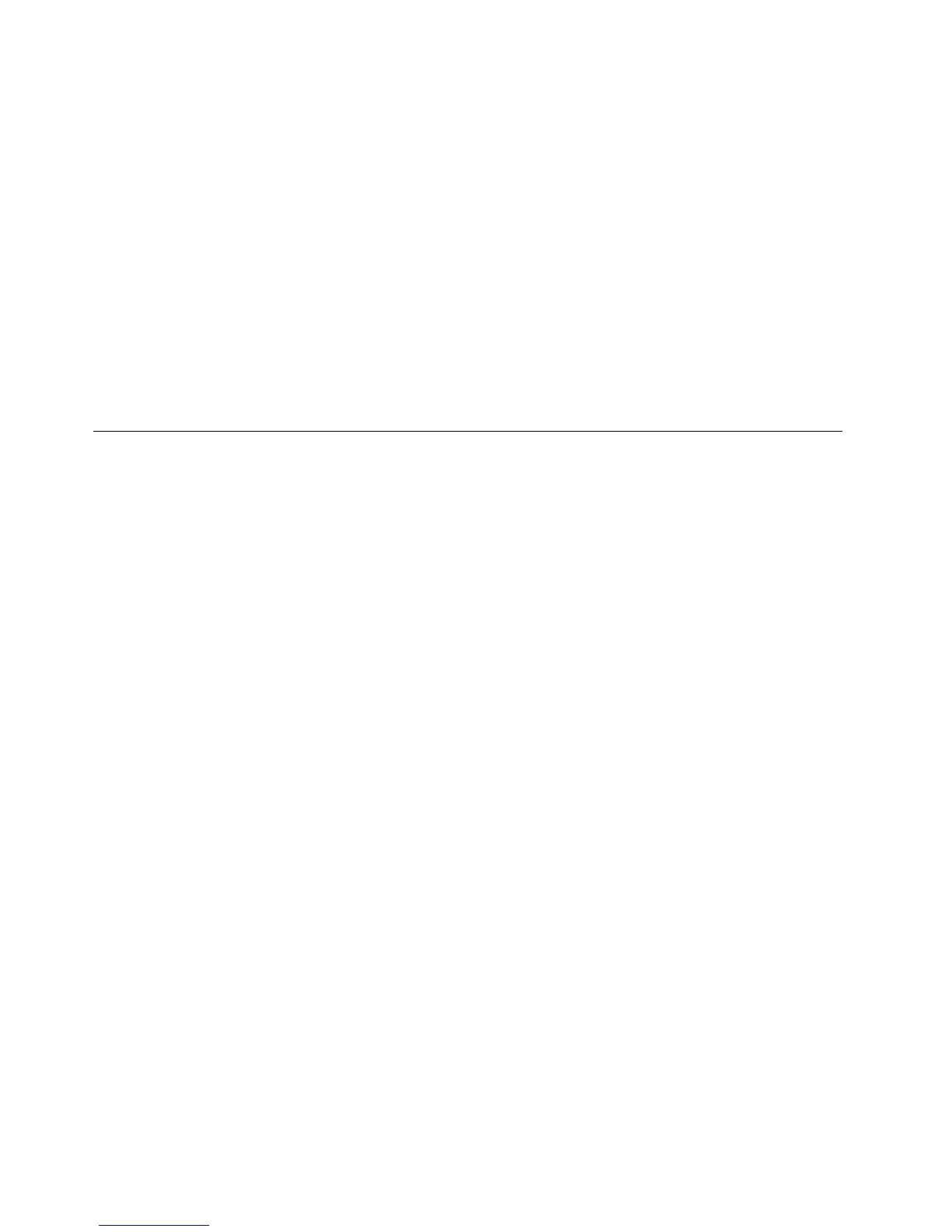–LancezThinkPadSetupetchargezlesparamètrespardéfaut.
–Redémarrezl'ordinateuretdémarrezl'opérationderécupération.
–Sivotreordinateurutilisedesdisquesentantquesupportderécupération,neretirezpasledisquede
l'unitéavantd'yêtreinvité.
•Pourlesproblèmessusceptiblesd'êtreliésàl'unitédedisquedur,reportez-vousàlasection«Diagnostic
desincidents»àlapage141,puisexécutezuntestdediagnosticdel'unitéavantd'appelerlecentre
desupportclient.Sil'ordinateurnedémarrepas,téléchargezleschiersandecréerunsupport
amorçabled'autotestàpartirdusiteWebsuivant:http://www.lenovo.com/hddtest.Exécutezletest
etenregistrezlesmessagesoucodesd'erreur.Siletestrenvoieuncodeouunmessaged'erreur
défectueux,appelezlecentredesupportettenez-vousprêtàfournircescodesoumessages,devant
l'ordinateur.Untechnicienvousaidera.
•Lecaséchéant,vouspouveztrouverlecentredesupportclientdevotrepayssurlesiteWebsuivant:
http://www.lenovo.com/support/phone.Lorsquevousappelezlecentredesupportclient,munissez-vous
dumodèledelamachine,dunumérodesérie,etayezl'ordinateuràportéedemain.Sil'ordinateur
renvoiedescodesd'erreur,l'écrand'erreuroulemessagequis'afchepourraégalementêtreutile.
Veilleràlamiseàjourdespilotesdepériphérique
Lespilotesdepériphériquesontdesprogrammesquicontiennentdesinstructionsquelesystème
d'exploitationutilisepour«fairefonctionner»unecertainepartiedumatériel.Chaquecomposantdu
matérieldisposedesonproprepilote.Sivousajoutezunnouveaucomposant,lesystèmed'exploitation
devraconnaîtrelamanièredefairefonctionnercematériel.Aprèsavoirinstallélepilote,lesystème
d'exploitationpeutreconnaîtrelecomposantdumatérieletcomprendresonutilisation.
Remarque:Lespilotessontdesprogrammesetcommetoutchierdevotreordinateur,ilspeuventêtre
altérésetnepasfonctionnercorrectement.
Iln'estpastoujoursnécessairedetéléchargerlesdernierspilotes.Cependant,ilestpréférabledetélécharger
ledernierpiloted'uncomposantsivousremarquezunediminutiondesesperformancesousivousavez
ajoutéunnouveaucomposant.Ainsi,lepilotenepourrapasêtreincriminédanslabaissedesperformances.
ObtentiondespiloteslesplusrécentsàpartirdusiteWeb
VouspouveztéléchargeretinstallerdespilotesdepériphériquesmisàjourenvousconnectantausiteWeb
Lenovoetenprocédantcommesuit:
1.Accédezàlapagesuivante:http://www.lenovo.com/ThinkPadDrivers.
2.Entrezlenumérodeproduitdel'ordinateuroucliquezsurDetectmysystem(Identiermonsystème).
3.CliquezsurDownloadsanddrivers(Téléchargementsetpilotes).
4.Suivezlesinstructionsquiapparaissentàl'écranetinstallezleslogicielsnécessaires.
Obtentiondespiloteslesplusrécentsàl'aideduprogrammeSystemUpdate
LeprogrammeSystemUpdatevouspermetdegardervotrelogicielsystèmeàjour.Desmodulesdemise
àjoursontstockéssurlesserveursLenovoetpeuventêtretéléchargésàpartirdusiteWebdesupport
Lenovo.Lesmodulesdemiseàjourpeuventcontenirdesapplications,despilotesdepériphérique,
desmémoiresFlashUEFIBIOSoudesmisesàjourlogicielles.LorsqueleprogrammeSystemUpdate
seconnecteausiteWebdesupportLenovo,ildétecteautomatiquementletypeetlemodèledevotre
ordinateur,lesystèmed'exploitationinstalléetlalanguedusystèmed'exploitationandedéterminerles
misesàjourdisponiblespourvotreordinateur.SystemUpdateafcheensuitelalistedesmodulesdemiseà
jouretclassechaquemiseàjourenfonctiondescatégoriescritique,recommandéeoufacultativeande
vousaideràdéterminerleurimportance.Vouscontrôlezentièrementletéléchargementetl'installationdes
misesàjour.Unefoisquevousavezsélectionnélesmodulesdemiseàjourdevotrechoix,leprogramme
SystemUpdatetéléchargeetinstalleautomatiquementlesmisesàjoursansautreinterventiondevotrepart.
136Guided'utilisation
